Benutzerinformationen
Unter Benutzerinformationen finden Sie die folgenden Angaben zu Ihrem XactAnalysis®-Konto: Name, Benutzer-ID, Xactware-ID, Kontaktinformationen, Firmenrechte, Spracheinstellung und Zeitzoneneinstellung. Sie können Ihre Xactware-ID-Informationen verwalten. Zusätzlich können Sie Ihre Konto-E-Mail-Adresse, Kontaktinformationen, Standardsprache sowie Zeitzoneneinstellungen ändern. Um Ihren Namen, Ihre Benutzer-ID oder Benutzerrechte zu bearbeiten oder um Ihrem Konto XactNet-Adressen hinzuzufügen, wechseln Sie zur Benutzerverwaltung.
Benutzerinformationen öffnen
- Wählen Sie Benutzerinformationen im Menü Verwaltung. Die Seite Benutzerinformationen wird geöffnet.
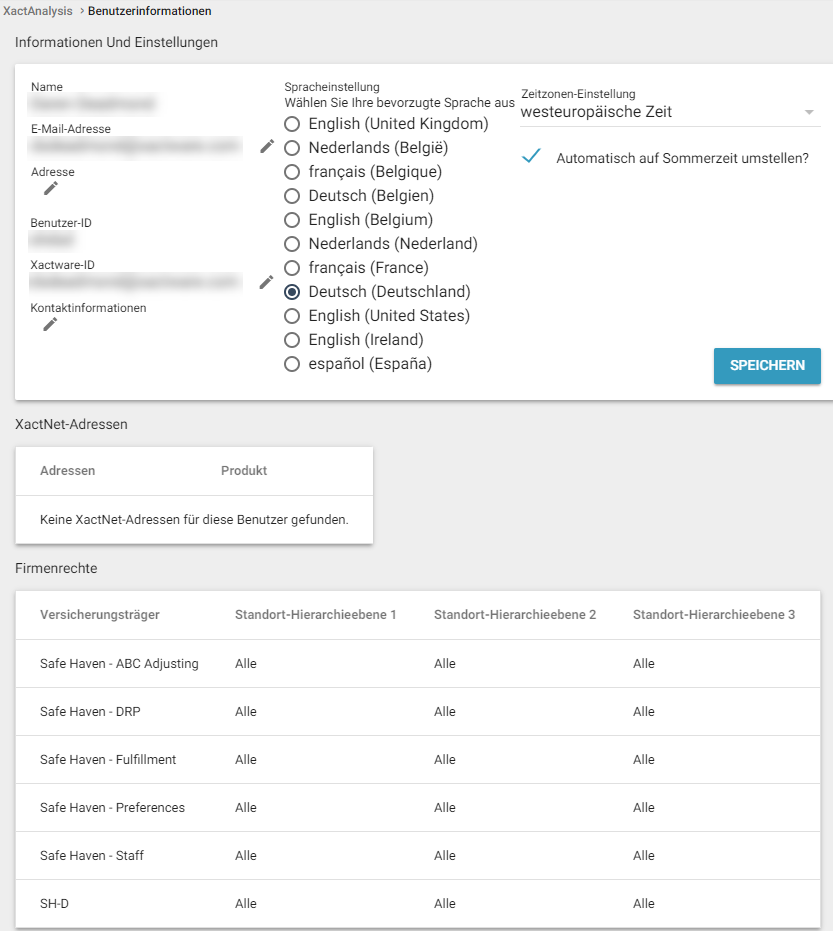
Eigene E-Mail-Adresse ändern
- Klicken Sie auf das Symbol „Bearbeiten“ neben Ihrer E-Mail-Adresse.
- Geben Sie Ihre neue E-Mail-Adresse ein.
- Klicken Sie auf Speichern.
Ihre neue E-Mail-Adresse wird auf der Seite Benutzerinformationen angezeigt.
Eigene Xactware-ID verwalten
- Klicken Sie auf das Symbol „Bearbeiten“ neben Ihrer Xactware-ID.
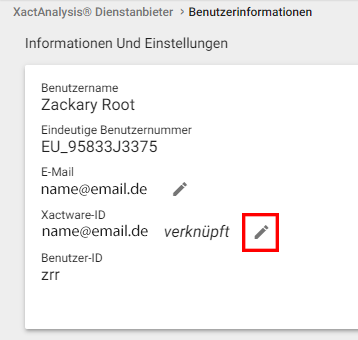
- Klicken Sie auf Kennwort ändern.
- Geben Sie Ihr altes und neues Kennwort in die bereitgestellten Felder ein.
- Klicken Sie auf Kennwort ändern.
Weitere Infromationen zu Ihrer Xactware-ID finden Sie unter Xactware-ID Hilfe.
Eigene Kontaktinformationen aktualisieren
- Klicken Sie auf das Symbol „Bearbeiten“ neben der Adress- oder Kontaktinformationenzeile im Abschnitt Benutzerinformationen. Das Dialogfeld Kontaktinformationen wird angezeigt.
- Geben Sie Ihre Adresse im Abschnitt Kontaktinformationen ein.
- Überprüfen Sie Ihre Kontaktmethoden und aktualisieren Sie sie nach Bedarf. Um eine Kontaktmethode zu löschen, klicken Sie auf das Symbol Löschen rechts neben der Kontaktmethode. Wenn Sie eine Kontaktmethode hinzufügen möchten, lesen Sie die Anweisungen weiter unten.
- Wenn Sie mit dem Aktualisieren Ihrer Kontaktinformationen fertig sind, klicken Sie auf OK, um alle Änderungen zu speichern.
Kontaktmethode hinzufügen
- Klicken Sie im abschnitt Kontaktmethoden auf das Pluszeichen. In der Tabelle Kontaktmethoden ist jetzt eine neue Zeile zu sehen.
- Wählen Sie einen Kontakttyp im Dropdownmenü aus.
- Geben Sie die Nummer oder Adresse ein.
- Wiederholen Sie die Schritte 1–3, bis alle Kontaktmethoden hinzugefügt wurden.
- Klicken Sie auf OK, um alle Änderungen zu speichern.
Die Seite Benutzerinformationen wird jetzt mit Ihren aktualisieren Kontaktinformationen neu aufgebaut.
Kontaktmethode löschen
- Klicken Sie auf das Symbol Löschen rechts neben der Kontaktmethode.
Firmenrechte nach Datensatz anzeigen
Sie können auf der Seite Benutzerinformationen in der Tabelle Firmenrechte eine Zusammenfassung Ihrer Firmenrechte anzeigen. Diese Tabelle ist schreibgeschützt. Weitere Informationen zu Benutzerrechten finden Sie unter Benutzerverwaltung.
Standardsprache wählen
- Wählen Sie eine Sprache im Abschnitt Spracheinstellung.
- Klicken Sie auf Speichern am unteren Bildschirmrand.
Nachdem der Bildschirm aktualisiert wurde, wird XactAnalysis in der Sprache angezeigt, die Sie ausgewählt haben.
Wählen Sie eine Zeitzone für Ihren Benutzer aus
- Wählen Sie im Abschnitt Zeitzonen-Einstellung eine Zeitzone im Menü aus.
- Aktivieren Sie das Kontrollkästchen, um automatisch auf Sommerzeit umzustellen, falls gewünscht.
- Klicken Sie auf Speichern.